'It'에 해당되는 글 25건
- 저 사양 컴퓨터로도 4K 모니터를 돌릴 수 있을까? 4 2015.10.02
- 메탈기어솔리드 V 팬텀페인 한정판 플스4를 구매했습니다. 4 2015.10.01
- 갖고 있는 음악으로 아이폰 벨소리 만들기 (벨소리가 보관함에 추가되지 않는 문제 해결법) 2015.09.20
- 스마트 세상속의 미운오리새끼, 와인샤베트를 소개합니다. 1 2013.04.12
- 윈도우8 프로모션은 이래저래 허술한면이 많군요.. 2013.02.13
- 아이패드에서 카카오톡 사용하기 (네트워크 오류 문제 해결법) 73 2013.02.08
- 프리스비 나눔캠페인! 헌 iPad 줄께, 새 iPad 다오! 2012.12.23
- 갤럭시S3 LTE 케이스, 슈피겐 SGP 네오하이브리드 컬러 시리즈 리뷰! 2 2012.11.23
- 아이패드 발표를 보며 궁금한 점이 생겼습니다. 5 2012.11.17
- 양이는 옴니아로 넘어갈듯 합니다..쮸0쮸 3 2008.11.12
저 사양 컴퓨터로도 4K 모니터를 돌릴 수 있을까?저 사양 컴퓨터로도 4K 모니터를 돌릴 수 있을까?
Posted at 2015. 10. 2. 23:20 | Posted in 리뷰 & 사용기안녕하세요^^
오늘 그래픽카드가 새로 온 기념으로 포스팅 해봅니다.
제 예~~~전 포스팅을 보시면 아실텐데요.
전 디스플레이의 크기와 해상도를 엄청 중요하게 생각합니다.
뭐 제가 디자인, 사진 같은 것을 하지는 않습니다만
이왕이면 다홍치마라고
인터넷 쇼핑을 해도 넓고 크게 쓰면 좋잖아요?ㅋㅋ
(아 물론 전에는 게임도 했었습니다.ㅋㅋ)
이사를 하면서 집에 있던 PC와 오픈프레임 30인치 모니터를 가져왔는데요
모니터 크기가 크고 해상도가 QHD(2560x1440)라서 시원시원하니 좋긴 한데
오랜만에 보니 강화액정에 때(?)도 좀 끼어 있고
자글자글한 뭔가도 좀 보이고... 아무튼 좀 그렇더라구요.
그래서 이참에 모니터좀 바꿔볼까 하고 검색을 열심히 했는데
예전보다 생각보다 모니터가 싸졌더군요.
그래서 원래는 27~30인치 QHD 모니터중 적당한 것으로 사려고 했습니다.
(UHD TV가 있으니 모니터까지 4K가 필요하지는 않았습니다.
무엇보다 돈도 없었구요.ㅎㅎㅎ)
하지만, 하늘은 스스로 돕는 자를 돕는다고 했던가요?ㅋㅋㅋㅋ
우연히 좋은 기회가 생겨 삼성 4K 모니터를 저렴하게(?) 구할 수 있었습니다.
(모델명은 U32E850 입니다.)
그.런.데.요.
일단 모니터는 생겼는데
제게는 4K 모니터를 돌릴 수 있는 컴퓨터가 없었습니다.
OTL...
'그래, 그럼 컴퓨터도 이참에 새로 사지 뭐 ㅋㅋㅋ'
하고 다나와 표준PC로 견적을 내 봤습니다.
정~~~~말 오랜만에 사는 컴퓨터니 사양좀 적당히 맞춰볼까? 하고 골랐더니
무려 130만원이 나오네요 ㅋㅋㅋㅋㅋㅋㅋ
OTL...
안그래도 모니터를 무리해서 지르는 바람에 자금이 부족한데
컴퓨터를 바꾸자니 눈앞이 컴컴해 지더군요.
그래서 지푸라기라도 잡는 심정으로 지식in님께 여쭤봤습니다.
네. 그렇습니다. 처참하네요.ㅋㅋㅋㅋ
지식in님께서도 그냥 컴퓨터를 바꾸라고 하셨습니다.
하지만 포기할 수 없었습니다.
(130만원이 없어요 ㅠㅠㅠㅠㅠ)
한분은 그래도 그래픽카드를 바꾸면 돌아는 가겠다는 의견을 주셔서
4K를 돌릴 수 있는 최소사양의 그래픽카드를 찾아 봤습니다.
(구형 컴퓨터에 쓸건데 또 비싼거 사면 아깝잖아요 ㅋㅋ)
게임용 그래픽카드는 역시 지포스지만
제 모니터가 AMD 프리싱크를 지원하기 때문에
AMD 제품으로 찾아 봤습니다.
R7 260 이상이면 4K를 지원하는 것 같더군요.
그래서 R7 260을 중고로 샀습니다. 어차피 새제품은 팔지도 않더군요.ㅋㅋ
(아 근데 이놈이 프리싱크는 지원하지 않는 것 같네요 ㅎㅎㅎㅎ;;)
와 중고치고 상태 깔끔하고 좋습니다.ㅋㅋ
바로 PC에 설치하고 켜봤습니다.
이전에 쓰던 GTS 250 은 해상도를 지원하지 않는 것 뿐만 아니라
전체화면으로 화면을 뿌려주지조차 못했습니다.
(PBP로 나누면 절반크기인 1920x2880 해상도는 보여주더군요.)
이놈은 연결을 하니 처음에 1024x768 이라는 원시시대 해상도로 화면을 보여주더군요.
잉? 뭐지 이러면서 장치관리자를 띄워보니
PC에서 그래픽카드를 인식하지 못하고 있더군요.
그래서 드라이버를 찾아서 깔아줬습니다.
짜잔~!
와~ 보이시나요? 4K 해상도의 저 광활한 화면.
네이버 풀사이즈로 키워도 화면의 반도 안쓰네요.
타이트하게 맞추면 한 네개는 들어갈듯.ㅋㅋㅋ
많은 분들이 4K를 작은모니터에서 쓰면 글씨가 안보여서 눈버릴 거라는데
그정도는 아니구요. 읽을 수 있을 정도는 됩니다.
(아 물론 이 모니터가 32인치이긴 하지만요.)
하지만 작긴 작아요. 이대로 쓰기는 좀 불편하죠.
그래서 요즘 유행하는 HiDPI 모드를 설정 해 봤습니다.
윈도우8 이상을 사용하신다면 해상도 설정 들어가셔서
(윈7도 되는지는 모르겠습니다.)
텍스트 및 기타 항목 크거나 작게 만들기를 클릭해 주세요.
그러면 아래와 같은 창이 나오는데요
125% 가지고는 간의 기별도 안가니 바로 150%로 가봅니다.
(맥의 OSX과 윈도10의 경우는 200% 확대도 있는 것 같습니다.)
제가 지금 두개의 계정으로 쓰고 있는데요.
변경하려면 로그아웃 하라고 하네요ㅠ
계정 한개만 쓰면 이런거 안뜨려나요?
아무튼 확인 눌러줍시다. 안그러면 변경이 안되니까요.
짜잔!! 와우!!!
2560x1440 해상도의 사이즈로 변경이 되었습니다.
1:1 픽셀매칭은 아니지만 레티나 디스플레이같은 HiDPI의 놀라움을 경험할 수 있습니다.
(여기서 다시 5K 모니터에 대한 뽐뿌가...)
사진으로 100% 표현할 수 없어 아쉽네요.
실제로 보면 정말 신세계입니다.
사실 전 컴퓨터로는 인터넷 서핑하는게 고작이라
이런 고가의 모니터가 필요한가에 대해서 계속 의문이었는데요.
HiDPI 화면을 보고 생각이 바뀌었습니다.
4K 모니터의 진가는 영상도, 게임도 아닌 텍스트에서 나옵니다.
인터넷 서핑을 위한 모니터가 아닐까 합니다. ㅋㅋㅋㅋㅋ
(개인적인 견해입니다.ㅠ)
물론 게임도 4K로 돌리면 좋겠지만
일단 사양이 받쳐줘야 하고 (돈이 많이 들겠죠.)
게임에서 4K 해상도를 지원해 줘야 하죠.
하지만 텍스트는 그런거 없습니다.
인터넷 열면 널린게 텍스트인데요.ㅋㅋㅋ
하지만 이미 만들어진 이미지는 똑같이 저해상도로 보입니다.
예를 들어 포털의 메뉴바 같은 것들요.
하지만 그런게 많지는 않으니 괜찮습니다.
아, 오늘 포스팅은 이 얘기가 아니었죠.
아무튼 이렇게 해서 4K 모니터를 돌리는데는 성공했는데.
너무 끊기는 겁니다.
원인을 생각해 봤는데
당연히 첫번째는 제 부족한 컴퓨터 사양이었죠.
하지만 두번째로 걸리는게 있었습니다.
HDMI로 연결했는데 R7 260 은 HDMI 포트가 1.4a 입니다.
HDMI는 2.0 부터 4K 해상도를 60Hz로 주사가 가능합니다.
그래서 DP 포트로 연결해 봤습니다.
그.랬.더.니...
이것은 신세계!!
끊김없이 고해상도에서 인터넷 서핑이 가능해 졌습니다.
문제는 30Hz였어요.
아... 정말 30Hz는 쓰레기입니다.
여러분 혹시 4K 모니터 구매를 고려중이시라면
시중의 저렴한 30Hz 모니터들은 절대 사지 마세요.
절대 절대 사지 마세요.
아무튼 결론은 저사양 컴퓨터도 그래픽카드만 받쳐주면 4K 모니터로 인터넷 서핑이 가능합니다.
제 컴퓨터의 정확한 사양은 위 지식in 캡쳐에도 나와있구요.
CPU : AMD Athlon II X4 640
MB : ASRock N68-S3 UCC
Memory : 4GB PC3-10700 DDR3
Graphics : AMD Radeon R7 260
HDD : SATA2 250GB
입니다. 심지어 SSD도 아니에요.ㅋㅋㅋㅋ
저같은 사용자가 또 있을까 싶지만,
저사양의 컴퓨터로 4K 모니터를 고민하시는 분들에게
조금이라도 도움이 되었으면 합니다.
(게임 왜 안돌아가냐고 저한테 뭐라고 하지 마세요 ㅋㅋㅋ)
그럼 다음번엔 Early 2015 맥프레 13인치와 함께
제대로된 4K 모니터 사용기로 돌아오겠습니다.
다들 용기 내셔서 4K 모니터 지릅시다!!!
메탈기어솔리드 V 팬텀페인 한정판 플스4를 구매했습니다.메탈기어솔리드 V 팬텀페인 한정판 플스4를 구매했습니다.
Posted at 2015. 10. 1. 22:12 | Posted in 게임 이야기안녕하세요^^
퇴근하고 인터넷서핑 좀 하다보면 어느새 잘시간이라
포스팅 하기가 쉽지 않네요ㅠ
오늘은 이 블로그에서는 처음 다루는 게임 이야기입니다.
제가 처음 게임을 접한건 초딩시절 재믹스 였어요.
당시는 너무 어려서 원더보이, 서커스 같은 게임들을 별 생각 없이 즐겼던 것 같습니다.
사실 재믹스는 별다른 기억이 없어요.
제대로 게임을 하기 시작한건
오락실에서 '가메하메하~' 라는 사운드와 함께 화면이 갈리며 서로 장풍 대결을 하던
드래곤볼 게임을 집에서 하고자 구매했던 슈퍼패미컴 부터였습니다.
이후 슈퍼마리오, 스트리트 파이터, 파이널 파이트, 파이널 판타지 등
많은 게임을 열심히 즐겼습니다.
그리고 중학교엘 갔는데 그 유명한 플스가 출시되었습니다.
하지만 당시엔 돈이 없어서 바로 사지는 못하고
열심히 용돈을 모아 발매한지 한참 뒤에야 중고로 살 수 있었습니다.
파이널판타지7을 처음할때의 그 감동...
이후로도 플2, 플3 등 간간히 겜을 했습니다만
서론이 길어지니 여기까지만 하겠습니다.
플3 이후로 게임과 담을 쌓고 지내다가
최근 TV를 새로 구매하고 TV를 200% 활용하고자(?)
게임기를 다시 사기로 마음먹었습니다.
그런데 왠걸, 며칠뒤 메탈기어솔리드 한정판 플스가 발매된다는 소식이 있더군요.
사진을 봤는데 너~~~무 이쁜겁니다.
블랙/화이트중 뭘 사야하는 제 고민을 한방에 날려주었습니다.
약 1주일을 기다리고 발매전날 예판을 질렀고
발매당일 발송되어 다음날 받았습니다.
사진부터 보시죠.
박스 전면입니다.
게임 동봉판은 아니구 플스만 들어있습니다.
동봉판은 패키지 디자인이 다르더군요.
패키지 디자인은 그게 더 이쁘지만... 그렇다고 12월까지 기다릴 수는 없었습니다.ㅋㅋ
박스 뒷면입니다. 할배 멋있네요.ㅋㅋ
박스를 열면 이런 하얀 박스가 또 들어있습니다.
아.. 언제까지 박스를 열어야하나..
(사진엔 없지만 택배박스도 따로...)
이제 본품이 등장했습니다.
플스4 본체와 듀얼쇼크4와 충전용 케이블, HDMI 케이블, 이어셋, 전원케이블,
그리고 설명서가 들어 있습니다.
윗면샷입니다.
침대시트에 놓고 찍어서 배경이 별로네요 ㅋㅋ
좌측 커버는 글로시 디자인이구요. 우측 커버는 논글로시 타입입니다.
색은 새빨갛다기 보다는 약간 와인색이라고 해야하나...
암튼 실제로 보면 고급진 느낌 납니다.
측면샷입니다.
모든 면을 빨간색으로 하지 않아 다행이 촌스럽지 않구요
아래쪽은 블랙색상이어서 한층 고급스러움을 발산합니다.
아... 레알 멋집니다.ㅋㅋㅋ
책상에 올려놓고 TV와 연결해 봤습니다.
(TV는 LG UHD TV 49UF8570 입니다.)
아쉽게도 플스4는 4K를 지원하지는 않습니다.
하지만 우리의 멋쟁이 TV가 업스케일링 해주겠죠?ㅋㅋ
함께 구매한 드래곤퀘스트 히어로즈를 실행시켜 봤습니다.
음... 역시 소문대로 그냥 무쌍겜인듯...ㅋㅋ
요즘은 라스트 오브 어스를 빌려서 하고 있는데
왜이리 어렵죠??
숄더뷰(?) 게임을 처음 하는데 시야가 정말 답답하더군요.
이러다 좀 하고 방출하는거 아닌지 모르겠네요.ㅋㅋㅋ
아무튼 메탈기어솔리드 V 팬텀페인 한정판 플레이스테이션4!
(아... 이름이 너무 기네요.ㅋㅋㅋ)
완.전.강.추. 합니다!!
여러분도 즐겜 하세요.^^
갖고 있는 음악으로 아이폰 벨소리 만들기 (벨소리가 보관함에 추가되지 않는 문제 해결법)갖고 있는 음악으로 아이폰 벨소리 만들기 (벨소리가 보관함에 추가되지 않는 문제 해결법)
Posted at 2015. 9. 20. 15:14 | Posted in Innovation!! Apple안녕하세요^^ 역시나 또 오랜만에 쓰는 글이네요 ㅋ
오늘은 아이폰 벨소리 만들기에 대해 다뤄볼까 해요.
네X버나 다음 검색만 해봐도 아이폰 벨소리 만드는 방법은 수두룩하게 나오죠.
사실 저는 이 방법을 아이폰3GS 시절부터 알고 있었는데요,
어느순간부터 만든 벨소리가 아이튠즈로 옮겨지지 않더라구요.
그래서 '아~ 애플에서 막았나 보구나..."하고 안쓰고 있었는데
요즘 기본 벨소리에 하도 질려서 벨소리를 좀 만들어볼까 하고 검색을 해 봤더니
예전이랑 똑같은 방법이 2015년 글로 올라와 있더라구요.
아... 그럼 예전에 막혔던게 아니구나...
탄식을 하며 만들었는데 왠걸... 또 안들어가는 겁니다.
문제해결을 위해 검색을 좀 해보니... 중간에 생략된 과정이 있었습니다.
그.래.서.
실사용자 입장에서 좀 더 자세히 설명을 해보고자 포스팅 합니다.
그럼 시작할께요!
1. 음악 파일을 준비합니다.
당연한 과정이죠. ㅋㅋㅋ
2. 구간설정을 합니다.
아이튠즈에서 만드는 벨소리는 40초로 제한됩니다.
1분짜리 만드는 방법도 있다는데 전 40초로 충분해서 알아보지는 않았습니다.
(어차피 40초 지나기 전에 시끄러워서 전화를 받...)
음악을 미리 들어보고 원하는 구간을 정합니다.
전 중간부터 시작하는걸 싫어해서 대부분 0초부터 시작합니다.
실수로 커서가 하트 표시하기에 가 있는데
정보 가져오기를 선택하세요^^
그러면 이런 화면이 나오는데요.
옵션탭으로 가서 시작/중단 시간을 40초 간격으로 설정해 줍니다.
앞서 말씀드렸듯이 전 시작은 0초라서 따로 설정을 하지는 않았습니다.
시작구간도 원하는대로 설정하세요.
그런다음 승인을 누릅니다.
이 상태로 해당 음악을 재생해 보면 해당 구간만 재생됩니다.
자 이제 다음으로 넘어가죠.
3. AAC파일 생성
해당 파일을 우클릭을 해서 AAC 버전 생성을 클릭해 줍니다.
그럼 위와 같이 40초짜리 새로운 파일이 생성됩니다.
원래 파일은 다시 들어가서 시작/중단을 해제해 줍니다.
(그래야 다음에 재생할 때 원래대로 전 구간이 재생됩니다.)
4. 확장자 변경 (m4a -> m4r)
이제 파인더를 열어줍니다.
(윈도우를 사용중이시라면 탐색기를 열어주세요^^)
음악/iTunes/iTunes Media/Music/해당가수 혹은 앨범 으로 이동합니다.
그럼 새로 생성된 파일이 보일거에요.
이 파일의 확장자를 m4a 에서 m4r 로 변경해 주세요.
윈도우에서도 아마 파일명 한번 더 클릭하면 변경할 수 있을 거에요.
기억이 가물가물...
친절한 OS X이 한번 더 물어봐 줍니다. 진짜로 바꿀건가요??
.m4r 사용을 클릭해 주세요.
이제 파일은 완성 되었습니다. 다음으로 넘어갈까요?^^
5. 보관함에 추가하기
완성된 파일을 아이폰으로 옮기기 위해 아이튠즈 보관함에 추가할 차례입니다.
벨소리는 음악과는 다른 위치에 저장됩니다.
아래 사진의 경로로 들어가 주세요.
그러면 아래와 같이 소리 보관함이 나옵니다.
아무것도 없네요 ㅋㅋㅋㅋ
자 이제 지금까지 열심히 만들었던 벨소리 파일, xxx.m4r 파일을 끌어다가 보관함에 떨궈줍니다.
짜잔~!!
응?? 뭐죠???
아무것도 들어가지 않네요???
제가 예전에 포기했던 부분이 여기였습니다.
'애플이 막아버렸나보다... 하고 생각했었죠.'
하지만 그랬다면 2015년 글에서까지 이 방법을 언급하지 않았겠죠.
제가 뭔가 잘못한것이 있을거라 생각해서 찾아본 결과
해당 파일이 보관함에 있으면 벨소리 보관함에 새로 추가되지 않는 것이 문제였습니다.
바로 작업(?)이랄것도 없고... 수정에 들어갑시다.
아까 음악 보관함으로 다시 이동해 주세요.
얘를 없앨겁니다. 우클릭 해주세요.
삭제를 클릭.
또다시 친절한 OS X 이 한번 더 물어옵니다.
귀찮은 분들은 다시 묻지 않음에 체크해주세요.
파일은 유지를 해야합니다. 그래야 소리 보관함에 다시 추가 하니까요.
이제 원래 파일만 보관함에 남았고 벨소리 파일은 보관함에서 사라졌습니다.
파일 유지를 선택했으므로 파일 자체는 아이튠즈 라이브러리에 남아 있습니다.
파인더를 이용해 라이브러리로 다시 가 봅시다.
보통 벨소리는 Tones 라는 폴더에 저장이 됩니다.
예전 아이튠즈에서는 파일을 보관함에 추가하면 자동으로 Tones 라는 폴더를 생성해서 보관 했었는데...
지금 아이튠즈 라이브러리 폴더에는 Tones 라는 폴더가 없습니다.
요즘엔 바뀐 건지... 아님 처음이라 아직 생성 전인지는 모르겠지만,
아무래도 관리 측면에서는 폴더를 분리하는 것이 좋을 것 같아서 제가 새로 만들었습니다.
새로 만든 Tones 폴더에 우리가 만든 벨소리 파일을 이동시켜 줍시다.
(이동하지 않아도 되는지는 확인해 보지 않았습니다. 아마 될듯...)
다시 보관함으로 가봅니다.
아까 Tones 폴더에 옮겨 두었던 파일을 소리 보관함으로 떨궈주면
짜잔!!!!
드디어 보관함에 벨소리 파일이 생겼습니다.
이제 다 왔습니다.
6. 아이폰에 추가하기
이건 엄청 쉽죠. 제가 애플을 사랑하는 이유이기도 합니다.
그냥 드래그 & 드롭 해주세요 ㅋㅋ
그런다음 아이폰의 벨소리로 들어가보면
벨소리가 추가되어 있는 것을 확인할 수 있습니다.
7. 마무리
어떠셨나요? 참~ 쉽죠?ㅋㅋ
음악파일만 있다면 원하는 벨소리를 만들어서 사용할 수 있습니다.
음... 전 벨소리 어플을 사용해 보지 않아서... 그게 더 쉬운가요??ㅋㅋ
그래도 이 방법이 왠지 더 애플스러운것 같기도 하고 ㅋㅋㅋ
암튼 한번 해보면 사실 엄청 쉬우니 잘 사용하시기 바랍니다^^
스마트 세상속의 미운오리새끼, 와인샤베트를 소개합니다.스마트 세상속의 미운오리새끼, 와인샤베트를 소개합니다.
Posted at 2013. 4. 12. 21:31 | Posted in 리뷰 & 사용기업무용으로 새 휴대폰이 필요해서 알아봤는데 신규는 씨가 말랐더군요...ㅡㅡ;;
더군다나 요즘은 심한 빙하기라...
그래서 맘편히 공짜 폴더폰으로 결정했습니다.
어차피 업무용이라 전화만 되면 되거든요!!
(사실 유심기변용으로 블랙베리를 한놈 입양해 뒀습니다 ㅋㅋㅋ)
현금완납에 올무 요금제자유, 진정한 공짜폰입니다 ㅋㅋ
미니멀폴더로 할까 와인샤베트로 할까 고민하다가
왠지 삼성이 미워서 와인샤베트로 결정했구요
블랙할까 화이트로 할까 고민하다가 BB99가 블랙이라 화이트로~~
(A형은 정말 뭐하나 살때마다 고민하느라 날샌다는...)
요즘 인터넷 폰장사는 새벽에도 택배를 보내줍니다..덜덜;;
오후 6시경 신청해서 바로 개통되었고 담날 택배 받았어요~~ 총알배송ㅋㅋ
박스에서 아날로그 감성이 물씬 풍깁니다.^^
미니멀폴더는 박스가 정말 조그맣던데 어떤게 더 좋은지는...
3인치 대화면이랍니다!! 요즘 스마트폰은 6인치를 향해 달려가고 있습니다만...ㅎㅎ
교통카드도 되네요?? 아마 T-money를 말하는것 같은데.. 사용해보지 않아서 잘 모르겠습니다 ㅎㅎ
왼쪽에는 봉인씰이 붙어있습니다. 미개봉입니다!!
오른쪽은 봉인씰이 없네요~ 원래 이런 디자인인것 같습니다.
씰을 뜯고 포장을 벗겨 봤습니다. 내용물 박스도 종이재질인것 같습니다.
내용물은 심플합니다. 폰, 배터리 2개, 배터리거치대, 젠더, 이어셋, 설명서.
충전기가 포함되어 있지 않아서 판매점에서 24핀 충전기를 사은품으로 주는데 전 택배박스에 없더군요...
없다고 전화했더니 자기들은 빼먹은적 없다고... 확인해 본다네요...
어차피 몇천원이면 사는거... 더럽고 치사해서 그냥 마트가서 사서 쓰렵니다. 쳇!
어이쿠,, 뒷면사진이 먼저 올라왔네요 ㅋ
개인적으로 뒷면은 별로인것 같아요ㅠ
배터리커버 열기가 힘들다는 얘기가 많던데, 쉬운편은 아니지만 그렇다고 어렵지도 않습니다.
살짝 힘만 주면 잘 열리는 편인것 같습니다.
(BB99가 진짜 힘들죠...)
전면 디자인은 정말 죽입니다. 심플의 극치!!!
하지만 외부액정이 없다는건 좀 아쉬운 부분입니다.
깔끔해 보이지만 자세히 보면 오돌토돌한 무늬가 들어가 있습니다.
좌측면입니다. 볼륨버튼인데... 마이크 그림이 그려져 있네요.
요즘은 보기힘든 스트랩홀더도 보이네요! 와~~ OTP를 여기다 걸고 다니면 좋을것 같습니다.ㅋㅋ
양측면에는 빗살무늬가 그어져 있는데 요게 폴더를 열고 닫을때 손의 피로를 덜어줍니다.
나름 맘에드는 세심한 디자인!!
우측면입니다. 열면 충전용 포트가 있습니다.
피처폰이라 3.5파이 이어폰 단자는 없고 이어셋도 여기로 연결하는 것 같습니다.
키패드입니다. 와~~ 큼직큼직하네요~~ 어르신들이 쓰시기 정말 좋을것 같습니다!
요즘 피처폰들은 효도폰이라고도 불리죠 ㅎㅎ
키패드와 액정에는 필름이 붙어 있습니다.
배터리커버에도 커버 벗기는 방법이 프린팅 되어 있는 필름이 붙어 있습니다만
전면부에는 필름이 없네요... 걍 쌩폰으로 써라!! 라는 뜻인지 ㅎㅎ
액정입니다. 피처폰인지라 3인치도 시원시원해 보이네요~^^
폴더를 열면 이렇게 됩니다. 상당히 큰 각도로 펴지네요~
전원을 켜봤습니다. LG로고가 보입니다.
이어서 올레마크가 나오네요~
네트워크 등록중이라네요.
신규라 번호를 등록하랍니다 ㅋㅋ 확인버튼 클릭~클릭~
등록중~
등록완료! 리셋하면 이제 사용할 수 있습니다.
제가 2009년초 시험끝나고 옴니아폰으로 바꿨으니까 5년만에 피처폰을 만져보는데 감회가 새롭습니다 ㅎㅎ
뭔가 쫀득한 느낌, 간단하지만 기본에 충실한 기능들, 무엇보다도 과거의 아름다웠던 추억이...^^
BB99가 유심기변을 위해 대기중이지만 왠지 이놈이 더 정이가네요.
어쩌면 이놈을 실사하고 BB99를 다시 처분할지도...
색상도 화이트로 하길 잘 한것 같습니다. 블랙이 첫인상은 강렬하지만 기스에 취야할 것 같거든요.
아무튼 공짜에 피처폰이지만 기대이상입니다. 어차피 저희또래에 이걸 메인폰으로 사용할 사람은 없으므로...
업무용 폰으로 전화/문자만 필요하신 분들께는 강추!!! 드립니다.
윈도우8 프로모션은 이래저래 허술한면이 많군요..윈도우8 프로모션은 이래저래 허술한면이 많군요..
Posted at 2013. 2. 13. 22:57 | Posted in 악동's 좌충우돌 일기장(사진은 마이크로소프트 홈페이지에서 퍼왔습니다.)
마이크로소프트는 윈도우8을 발매하면서
업그레이드 버전을 저렴하게 판매하는 프로모션을 진행했었죠.
같은시기에 무료로 미디어센터팩을 추가할 수 있는 프로모션도 함께 진행했습니다.
윈도우8 업그레이드 프로모션, 미디어센터팩 프로모션 모두 1월 31일 부로 종료되었고
미디어센터팩 프로모션 안내메일에도 분명 1월 31일까지 등록하라고 써 있었습니다.
등록을 위해 프로모션 코드를 1월 28일에 받았으나 일이 바빠서 결국 1월에 등록을 못했습니다.
너무 아쉬운 나머지 오늘 등록을 시도해 봤는데... 됩니다!
인증에 성공했어요. 위에 보시면 Windows 8 Pro K with Media Center 라고 뜹니다.
흠.. 프로모션 기간이 연장된건가 하고 해당 페이지에 들어가 봤습니다만
프로모션은 종료되고 12,300원에 판매하고 있네요.
지난번 업그레이드 프로모션때도
구입한 시기에 관계없이 심지어 제품키의 정품여부도 묻지않아서 구설수에 올랐었는데
미디어센터팩 프로모션도 아직 안닫았네요.
단, 제품키를 지금 받을 수는 없습니다.
미리 받아두신 분이라면 지금도 등록은 가능합니다.
(언제 막힐지 모릅니다...)
p.s. 업그레이드 프로모션이 아직 진행중인데 이건 따로 포스팅 하겠습니다^^
아이패드에서 카카오톡 사용하기 (네트워크 오류 문제 해결법)아이패드에서 카카오톡 사용하기 (네트워크 오류 문제 해결법)
Posted at 2013. 2. 8. 10:00 | Posted in Innovation!! Apple안녕하세요^^ 오랜만의 포스팅이군요!
아직 이 방법이 널리 퍼지지 않아 방문자수 뻥튀기에 좋을것 같아 급히 포스팅합니다ㅋㅋ
아이패드로 카카오톡하기는 이미 널리 알려져있죠~
하지만 1월말 카톡 업데이트로 인해 이 방법이 막혔습니다.
'네트워크 오류입니다. 3G나 LTE등 데이터 네트워크로 다시 시도해 보시기 바랍니다.'
라는 메세지를 뿜으며 인증번호를 보내주지 않습니다.
메세지내용으로 유추해보면 WiFi망에서는 인증번호를 보내주지 않는다.. 뭐 이런 얘기인것 같은데..
한마디로 와이파이 전용모델들은 카톡을 사용하지 말아라! 이런 얘기겠죠.
간단히 생각해보면 카톡 서버로 하여금 3G 혹은 LTE 데이터망으로 인식하게끔 하면 되는데..
그 방법이 있는것 같습니다.
***내용수정***
검색도중 알게된건데 오류 이유가 제가 생각했던 것과 다르더군요.
wifi망과는 관련없고,
인증요청번호와 IP의 국가가 다르면 인증번호를 보내주지 않는답니다.
text+ 어플로 생성한 가상번호는 미국이나 캐나다인데
사용하는 인터넷 IP는 한국이므로.. 안보내준다는...
그래서 VPN 어플을 이용해 미국IP로 변신시키는것 같습니다.
간단히 요약해보면
1. 가상번호를 부여받는다. (text+어플)
2. VPN을 설정한다. (VPN express어플)
3. 인증번호를 받는다. (카카오톡)
이제 자세히 설명해 보겠습니다.
아참, 출처가.. 네이버 검색하다 발견한건데 다시 검색해보니 못찾겠네요.
나중에 찾아서 출처를 적어놓도록 하겠습니다.
(그분께 감사드려요^^)
우선 아예 첨이신 분들은 앱스토어 미국계정이 필요합니다.
미국계정 만드는 방법은... 검색하시길^^;;
미국 앱스토어로 들어가 text+ 라는 어플을 검색해 받습니다.
한국 앱스토어에는 없으니 꼭 미국계정으로 받으세요~
한국 앱스토어에서 받을 수 있는 어플중에 비슷한게 있는지는 잘 모르겠습니다.
다 받았으면 실행하여 계정을 만들고 로그인합니다.
첫 실행 화면입니다.
등록하기 위해 필요한 정보입니다.
외국은 이런게 참 좋아요. 우리나라처럼 개인정보를 과도하게 요구하지 않는다는~~
국가는 두개밖에 없습니다. 편하게 미국을 선택하요^^
처음에 번호가 없더군요.
표시 부분을 눌러 번호받기를 클릭하면 000-000-0000 식의 번호가 생성됩니다.
이 번호를 잘 기억해 둡니다.
(참고로 옆의 verification number가 카톡에서 보낸 인증번호입니다.)
다음으로 한국 앱스토어에서 VPN express라는 어플을 받습니다.
VPN을 다루는 어플들은 거의 되는것 같습니다. 하지만 시도해보지는 않았어요ㅎㅎㅎ
다받으면 실행해서 계정을 만듭니다.
실행화면입니다. Register a new account 클릭!
역시 이메일밖에 요구하지 않습니다. 굿~~
Referee에는 제 ID를..ㅎㅎ ㅎ
계정을 만들고 로그인한 후 오토셋업을 클릭합니다.
내용을 확인 후 Start auto setup 클릭!
그럼 뭔가 작업을 하고 설정에 변화가 생깁니다.
설정으로 들어가 VPN을 활성화 시킵니다.
짜잔! VPN마크가 상태표시줄에 등장합니다.
그럼이제 모든 준비가 완료되었습니다.
카카오톡으로 들어가 국가를 '미국'으로 설정하고
아까 기억해둔 번호를 입력한 후 인증번호를 받아 사용하시면 되겠습니다.
인증번호는 text+ 어플로 오니 엉뚱하게 메시지 찾아 헤매지 마시구요^^
안타깝게도 카톡은 이미 인증을 해버린 후라 스샷이 없네요ㅠ
하지만 스샷이 필요할 정도로 어렵지 않으니..ㅋㅋ
사용한 VPN설정은 여기서 지울 수 있는것 같습니다.
(확실한건 아닙니다^^;)
******주의*******
위 내용은 네이버 검색결과를 정리한 것이며
전 컴퓨터 전문가가 아니므로 VPN설정이 아이패드에 어떤 영향을 끼칠지 모릅니다.
따라서 문제에 대한 책임을 져드릴수가 없습니다...ㅠ
강심장이신분들만 따라하시길^^
참고로 이렇게 할 경우 카톡에서 미국번호만 인식하므로
아이패드 연락처에 친구연락처가 모두 있다고 해도 카톡 친구목록에 뜨지 않습니다.
모든 번호 앞에 한국 국가코드인 82를 붙여 저장하거나
이전에 사용하던 스마트폰의 친구목록 내보내기를 이용해 추가해야 합니다.
기존 카톡계정(이메일)을 사용하시던 분은 로그인하면 친구목록이 뜨겠죠?ㅎ
그럼 전 이만 물러가겠습니다. 즐거운 명절 보내세요^^
프리스비 나눔캠페인! 헌 iPad 줄께, 새 iPad 다오!프리스비 나눔캠페인! 헌 iPad 줄께, 새 iPad 다오!
Posted at 2012. 12. 23. 18:42 | Posted in Innovation!! Apple유용한 정보가 있어서 공유합니다^^
얼마전 아이폰5를 구경하기 위해 프리스비 매장을 찾았습니다.
실물을 보고 만져보니 정말... 지름신이 다이렉트로 강림하시더군요ㅠㅠ
갤노트2로 넘어가려고 간보고 있었는데
놋투 가격도 안떨어지고 걍 아이폰으로 넘어가야겠어요 ㅋㅋ
잡설이 길어졌네요^^;;
아이폰을 보고 매장을 나서려는데 나눔캠페인 이벤트가 제 눈길을 사로잡았습니다.
안그래도 아이패드를 사려고 했었거든요^^
한참(?) 지난거라 다 끝났을줄 알았는데 의외로 수량이 꽤 남아있다고 하더군요.
바로 예약하고 집에서 굴러다니는 아이팟 터치를 가져왔습니다. ㅋㅋ
캠페인 이름에는 아이패드만 써있지만
기증대상에는 아이팟터치도 포함되어 있습니다.
구매대상은 신형아이패드만이라네요^^;
아이패드 미니나 아이패드2는 안되는것 같습니다.
전 어차피 레티나 모델을 살거라 자세히 물어보지는 않았지만
매장직원은 아이패드 3세대도 된다는 식으로 얘기했습니다.
암튼 이 이벤트의 매력은 구형 아이팟터치로 20%나 할인을 받을 수 있다는 사실!!
제가 기증한 아이팟터치는 2.5세대로 중고나라에서 4~6만원대의 시세를 형성하고 있습니다.
중고로 거래할때보다 가격면에서도 이득이지만
박스, 이어폰, 충전기등은 필요없고 정상작동되는 기계만 있으면 되니
실로 어마어마한 기회가 아닐 수 없습니다.
20%할인을 받고 신형 레티나 아이패드를 사면 (WiFi 모델 기준)
16GB 모델을 살 경우 124,000원
32GB 모델을 살 경우 148,000원
64GB 모델을 살 경우 172,000원
을 할인받을 수 있습니다. 그야말로 대~~~박!!
아이팟터치 1세대라면.... 환골탈태의 기회!!ㅋㅋ
게다가 기증한 아이팟터치는 어린이재단에 교육용으로 기증한다니
왠지모르게 나도 좋은일에 동참한것 같은 기분은 보너스~^^
너무 흥분한 나머지 중간과정에 사진을 찍는것을 깜빡했습니다..ㅠㅠ
그래서 영수증 사진을 첨부합니다.ㅋㅋ
-172,000!!!
아이패드 구매 계획이 있으시면서 집에 굴러다니는 아이팟터치가 있으시다면
지금 바로 프리스비에 전화해 보세요^^
가격할인도 받고 좋은일도 하는 일석이조의 혜택을 누리실 수 있습니다.
이렇게 써놓고 보니 광고같네요 ㅋㅋㅋㅋ
아이패드 리뷰는 나중에 또 올리도록 하겠습니다.^^
갤럭시S3 LTE 케이스, 슈피겐 SGP 네오하이브리드 컬러 시리즈 리뷰!갤럭시S3 LTE 케이스, 슈피겐 SGP 네오하이브리드 컬러 시리즈 리뷰!
Posted at 2012. 11. 23. 23:24 | Posted in 리뷰 & 사용기예전에 다이어리형 케이스는 좀 투박해 보여서 그닥 좋아하지 않았었는데
그리고 아저씨 느낌이 많이 나서
아버지께서 노트1 쓰실때 사용하시던 정품 플립커버는
슬림하니 괜찮아 보이더라구요.
그래서 저도 갤3으로 바꿀때 정품 플립커버를 샀었습니다.
그런데 이게 은근히 귀찮더군요.
쓸때마다 커버를 열어줘야 하고 두손으로 사용하려면 뒤로 완전히 제껴야 하고
때도 많이 타고... 결정적으로 측면보호가 하나도 안됩니다...ㅡㅡ;
결국 뚜껑(?)없는 케이스로 바꾸기로 하고 몇가지 찾아봤는데
디자인 케이스는 금방 질릴것 같아서 네오하이브리드로 결정했습니다.
색상은.. 레벤톤 옐로우가 제일 괜찮아 보이긴 하지만..
아이폰3GS 시절에 검/노 컨셉에 질려버려서..
제이드 블루 색상으로 골랐습니다.
포장은 깔끔합니다. 사진을 막찍었더니 DSLT인데도 폰카화질이...;;
케이스를 제외한 구성품입니다. 액정보호필름이 들어있습니다.
전 원래 붙어있던게 있어서.. 이건 스페어로 보관~^^
케이스입니다.
언뜻 보기엔 플라스틱 제품처럼 생겼습니다.
케이스 후면입니다.
슈피겐 로고가 새겨져 있구요, 카메라와 플래쉬, 스피커를 위한 구멍이 뚫려 있습니다.
전체적인 바디 색은 남색(?) 곤색(?)이구요
테두리를 두르고 있는 띠가 에메랄드색(제이드블루??)입니다.
핸드폰에 씌워 봤습니다. 전면은 이런 느낌입니다.
실제로 보면 화면을 보호하기 위해 그런건지 디스플레이 높이보다 살짝 융기되어 있습니다.
후면이구요.
로고 옆에 때가 좀 탔네요...^^;;
상단입니다. 이어폰을 위한 구멍이 있고... 저 조그만 점은 뭘까요?ㅡㅡ;
하단입니다. 충전단자를 위한 구멍이 있고... 여기의 작은 구멍은 마이크겠죠?ㅎㅎ
좌측입니다. 볼륨조절버튼이 위치해 있습니다.
이제보니 테두리 디자인이 갤3의 그것과 비슷하군요^^
우측입니다. 홀드버튼이 위치해 있고 문구가 새겨져 있습니다.
아이폰도 in California인데...
카메라부분을 확대해 봤습니다. 역시 튀어나와 있어서 보호가 잘 될 것 같습니다.
손에 쥐어 봤습니다.
역시 손에 쥐고 후면을 촬영해 봤습니다.
비스듬히~~ 스마트폰은 이 각도가 제일 예쁘게 나오는것 같더라구요ㅎㅎㅎ
첫 느낌은 굉장히 투박합니다.
갤럭시S3가 워낙 얇게 나온지라 생폰으로 쓸땐 정말 슬림했었는데
케이스를 씌우자 왠 벽돌이 ㄷㄷㄷ
하지만 이내 적응됩니다.
재질은 실케보단 단단하고 플라스틱보단 살짝 고급스러운 느낌이 나고...
아무튼 볼수록 정이 가는 스타일인 것 같습니다.
첫 느낌은 그닥 별로라는 뜻이기도 ㅎㅎㅎㅎㅎ
아참, 전에 생폰 or 플립커버 쓸때는 측면/후면도 보호필름을 붙였었거든요.
네오 하이브리드 씌우면서 벗기기 싫어서 그대로 끼워봤는데...
몇미리 차이난다고 잘 안들어가더군요.
그래서 옆에 테두리를 벗긴채 바디를 씌운 후 테두리를 끼워서 겨우 완성했습니다.
낄 때 고생하다 보니 다시 빼기 싫어지는...
여분의 배터리는 이제 서랍속에 고이 모셔둬야겠어요 ㅎㅎㅎ
그리고 단점이 하나 있습니다.
아래 사진에서 보시는 바와 같이 볼륨버튼/홀드버튼이 구멍이 뚫려 있는게 아니고
자체 버튼 형태로 되어있는데요,
이게 일체형으로 디자인 해서 그런지 버튼 누르는 감이 영 좋지 않습니다.
더 정확히 말하면 아예 버튼느낌이 안납니다.
뭐랄까.. 이정도 힘주면 눌러지겠지 하면서 벽을 꾸~~욱 누르는 느낌...?
제 갤3이 홀드버튼이 좀 들어가있어서
생폰으로 쓸때도 버튼감이 안좋긴 했었지만
볼륨버튼도 큰 차이 없는걸 보면 디자인상 원래 그런것 같습니다.
이럴거면 차라리 구멍을 뚫어놓는게 더 날뻔 했습니다.
마음같아서는 칼로 도려내고 싶네요ㅠㅠㅠ
전체적으로 좀 투박해 보이긴 하지만 볼수록 정감가고 예뻐보이구요
무엇보다 커버가 없다는점!!ㅋㅋㅋㅋㅋㅋㅋ
이건 다른 케이스도 다 그렇죠?ㅋㅋㅋㅋㅋㅋㅋ
그리고 핸드폰 보호는 확실히 해 줄 것 같은 느낌^^
'슈피겐SGP' 이바닥에서 나름 유명한 회사 아닌가요?ㅋㅋ
나름 괜찮은 제품인것 같습니다.
p.s. 정품 플립커버도 그렇고, 갤3 페블블루는 하늘색 계통이랑 잘 어울이는것 같아요^^
아이패드 발표를 보며 궁금한 점이 생겼습니다.아이패드 발표를 보며 궁금한 점이 생겼습니다.
Posted at 2012. 11. 17. 00:13 | Posted in 악동's 좌충우돌 일기장써야지 써야지 하다가 시간이 많이 지나버렸는데요.
그래도 일단 써보렵니다ㅎㅎ
지난번 애플의 키노트는 아이폰 5, 아이패드 미니와 4세대 아이패드, 아이맥 등 신제품을 대거 쏟아내며 애플 팬들의 눈을 즐겁게 해줬습니다.
그런데 좀 이상한 점이 있더군요.
아래 사진을 보시죠.
미국 애플스토어를 캡쳐한 사진입니다.
키노트 화면을 구해볼까 하다가.. 어차피 발표한지도 한참 되었고.. 구하기도 귀찮고..ㅎㅎㅎ
한국 애플스토어 캡쳐본입니다.
아이패드 미니만 보죠. 어차피 나머지도 비슷하니까요.
미국 가격은 $329입니다. 원달러 환율을 1100원으로 적용해보면 \361,900이 됩니다.
한국 판매 가격은 \420,000이네요? \58,100만큼 비쌉니다.
뭐 관세, 서비스, 기타등등의 비용이 들어갔겠구나~ 생각할 수 있겠죠.
그럼 우리의 자랑스러운 기업 삼성은 어떨까요?
전 외국 사이트를 찾아낼 능력이 없으니.. 기사를 인용하겠습니다.
http://www.zdnet.co.kr/news/news_view.asp?artice_id=20120623084426
ZDnet의 기사입니다.
미국에서 갤럭시 S3 3G 모델의 아마존닷컴 가격이 $799.99라네요.
역시 환율 1100원으로 계산해보면 \879,989이 됩니다.
같은 모델이 국내에서는 \904,000이라고 기사에 써있습니다.
뭐죠이건????
궁금해요?? 궁금하면 500원!
자, 흥분을 가라앉히고 차근차근 따져봅시다.
애플은 미국기업입니다. 당연히 제품도 미국기준으로 발매하겠죠.
자국 가격은 $329로 결정했습니다.
근데 이걸 외국에도 팔려고 하다 보니 관세도 붙죠, 지역 담당하는 지사 설립해야죠, A/S 해줘야죠, 마케팅 해야죠, 덕지덕지 붙이다 보니 미국보다 비싸졌습니다?
뭐 여기까지는 이해합니다. 애플은 한국회사가 아니고 미국회사니까요.
삼성은 한국기업입니다. 한국기업이니 원화 기준으로 출고가를 책정하겠죠?
\904,000으로 정했습니다. 삼성도 외국에 팔아야죠. 외화벌이 해야죠.
미국에다 팔려니 미국지사도 설립해야죠, A/S도 해줘야죠, 마케팅도 해야죠, 관세도 붙죠... 덕지덕지 붙이다 보니 $799.99가 됐네요?
얼레???????? 어떻게 더 싸진거죠?????????????
삼성은 한국기업이 아닌가요????????????????????
저만 이상하게 생각한게 아닙니다.
http://news.sbs.co.kr/section_news/news_read.jsp?news_id=N1001486874
이건 SBS기사입니다. 갤럭시 S3가 미국보다 무려 25만원이나 비싸답니다.
삼성은 사양과 서비스품목이 다르다고 해명합니다만.. 글쎄요...
제가 애청하는 나는꼽사리다에서 선대인 소장님이 하신 말씀에 따르면
휴대폰 제조업체들은 통신사에 제품을 넘길때 출고가대로 넘기지 않는다고 합니다.
예를들어 60만원정도에 통신사에 넘기면서 출고가는 90만원으로 발표를 하는거죠.
그럼 통신사는 이 휴대폰을 받아서 마치 30만원을 지원해주는양 생색을 냅니다.
그럼 소비자들은 '어이쿠, 90만원짜리 휴대폰을 30만원이나 싸게 샀네?'하며 낚이게 되는거죠.
통신사의 횡포는 다음에 따로 정리할께요. 여기도 할말이 많아서...ㅎㅎ
여기서 중요한건 제조사에서 출고가를 뻥튀기 한다는 겁니다.
이쯤에서 옛날 생각이 납니다.
학생때 게임을 좋아해서 플레이스테이션을 갖고 있었는데요.
플레이스테이션은 소니사의 제품이고 소니는 일본기업이며 당시 콘솔게임의 제작사 대부분이 일본기업이었습니다.
당연히 거의 모든 게임이 일본에서 발매되었고
소비자들은 이걸 직수입해서 사용하거나 한국의 정식발매제품을 사서 쓰거나 둘 중 하나를 선택해야 했죠.
그런데, 일반적으로 직수입제품이 정식발매품보다 비쌌습니다.
왜냐구요? 정식발매를 하면서 일명 localization을 하기 때문이죠.
일본은 우리보다 물가가 비쌉니다. 일본 직수입 게임의 경우 당시 7~8만원대의 가격을 형성하고 있었습니다.
우리나라 게이머들이 사서 즐기기엔 다소 부담스러운 가격이죠.
그래서 한국에 정식발매되는 제품들은 4~5만원대의 가격에 출시했습니다.
한국물가에 맞춘거죠.
가격차이가 있다보니 역수출(? 역수입?) 하기도 하고 그랬습니다.
물론 시장이 다르니 그대로 적용할 순 없겠지만...
요즘 국내 대기업들의 행태를 보고있으면 정말 부아가 치밀어 오릅니다.
한국 기업이 한국 국민들에게 가장 비싸게 판다는게 말이나 됩니까?
자동차업계에선 이런 얘기도 있죠.
일본 자동차 업계에서 봤을때 한국시장은 너무 작아 굳이 무리해서 들어올 필요가 없으나
자국에 빨대 꽂아서 외국에 퍼주는 현대기아차를 견제하기 위해서
손해를 감수하고 한국 자동차 시장에 진출한다는...
제발, 합리적인 소비자들이 많아져서 소비자들의 목소리도 좀 커지고
그래서 기업들도 좀 정신 차리고
국민들에게만 애국심 강조하지 말고 기업들도 애국심좀 발휘해서
한국사람들이 한국제품을 제대로 된 가격에 살 수 있었으면 좋겠습니다.
덧.
넥서스4와 넥서스10은 도대체 왜 국내출시를 안하는거죠???
넥서스4를 만든 기업은 LG, 넥서스10을 만든 기업은 삼성인데...
둘다 한국 기업인데...
한국에서 출시가 안된다는 불편한 진실...
덧2.
이제 고환율 정책좀 그만써서
$329짜리 아이패드를 \420,000이 아닌 \350,000에 좀 사보고 싶습니다.
서민좀 그만 죽이세요.
양이는 옴니아로 넘어갈듯 합니다..쮸0쮸양이는 옴니아로 넘어갈듯 합니다..쮸0쮸
Posted at 2008. 11. 12. 23:56 | Posted in 악동's 좌충우돌 일기장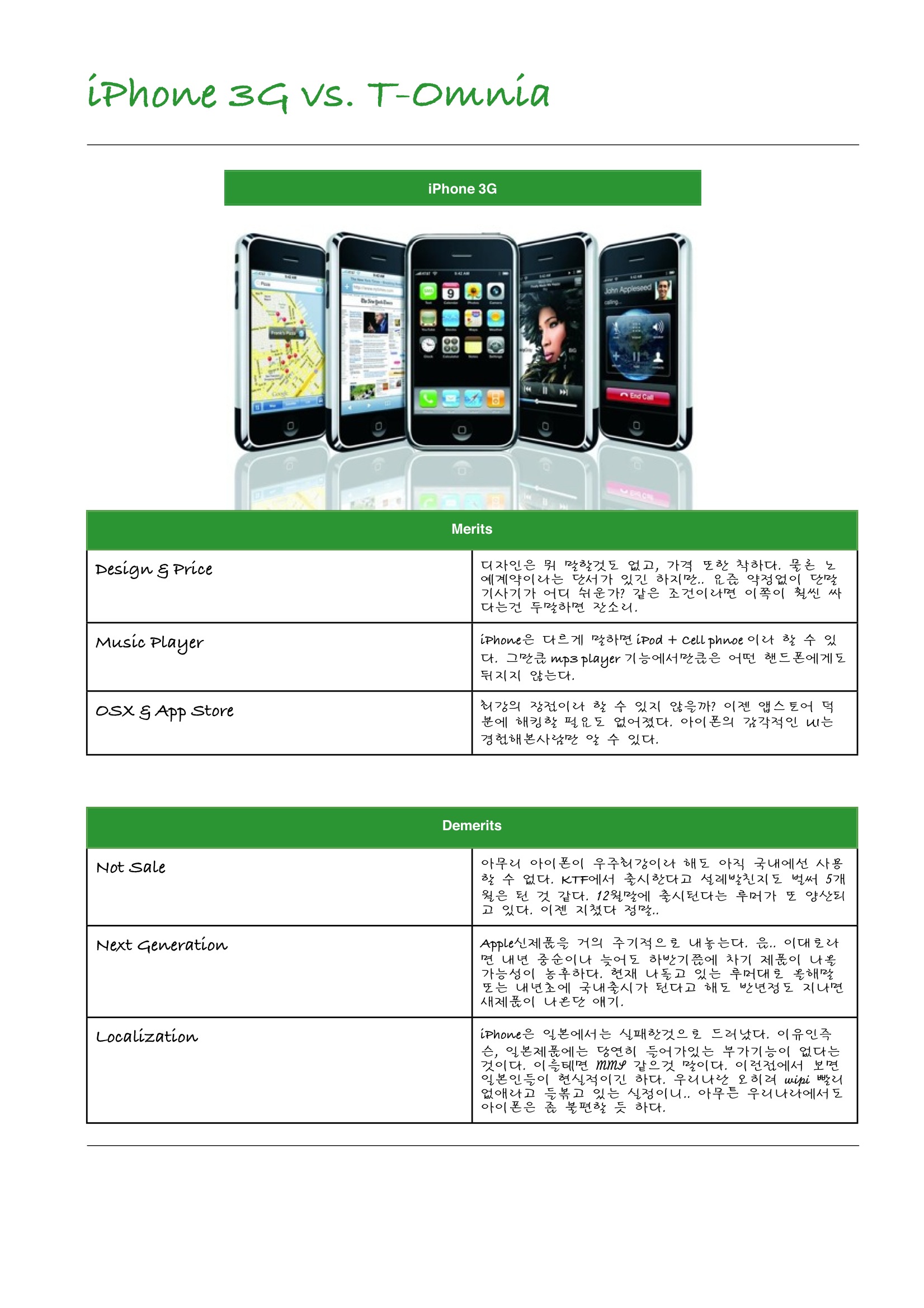
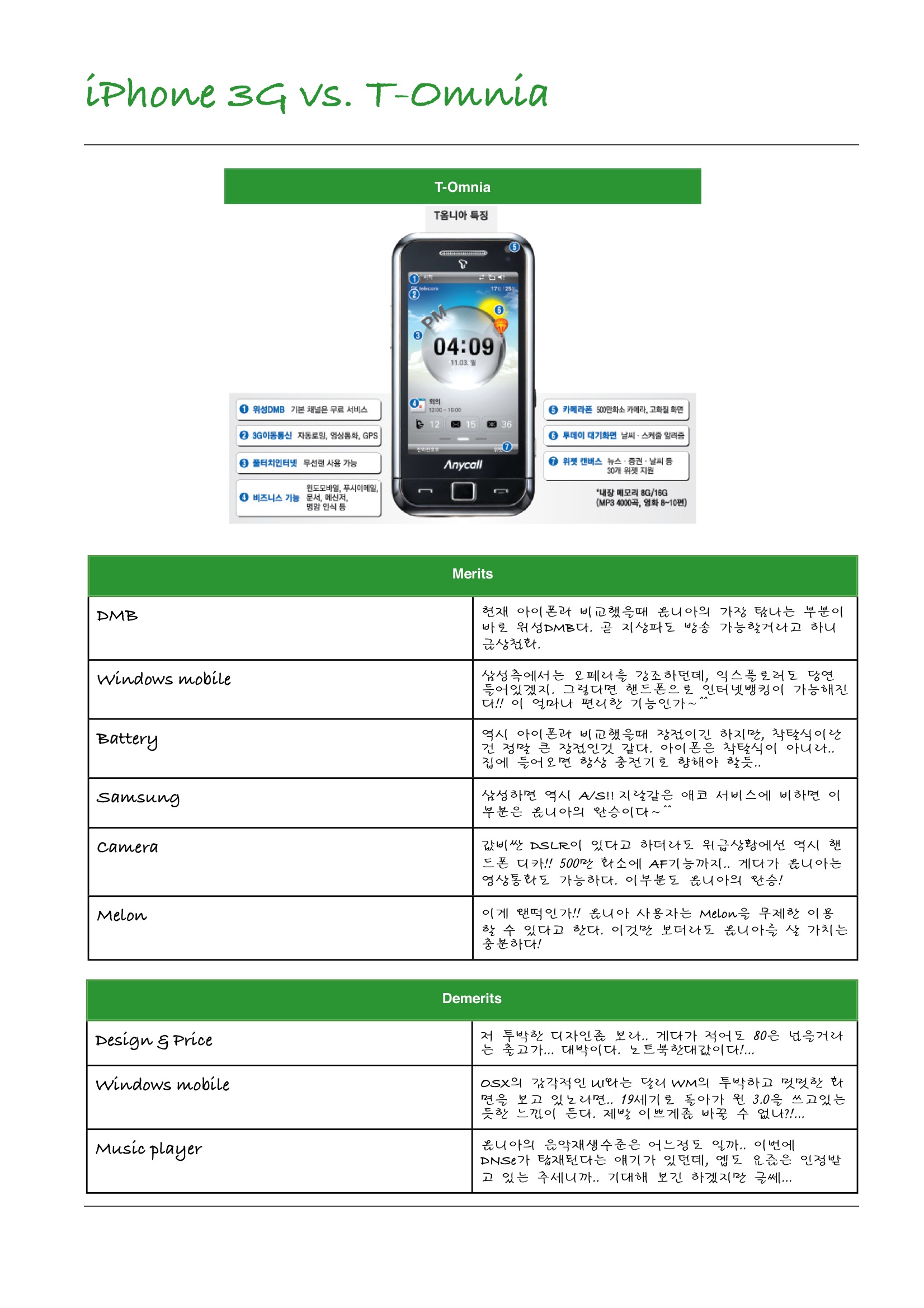
iPhone을 근 1년간 손꼽아 기다려왔지만
묵묵부답 노코멘트로 일관하던 KTF 아저씨들과 강태공 뺨치는 지인통신 기자분들의 낚시에 지쳐
티옴니아를 사고 SKT에 머물기로 결심했습니다.ㅠㅜ
젠장.젠장.젠장.젠장.젠장.젠장.젠장.젠장.젠장.젠장.젠장.젠장.젠장.젠장.젠장.젠장.
젠장.젠장.젠장.젠장.젠장.젠장.젠장.젠장.젠장.젠장.젠장.젠장.젠장.젠장.젠장.젠장.
젠장.젠장.젠장.젠장.젠장.젠장.젠장.젠장.젠장.젠장.젠장.젠장.젠장.젠장.젠장.젠장.
다시한번 아이팟 터치를 손에 쥐어봤는데..
역.시.나.. 터치의 그립감은 다시금 마음을 흔들어 놓았습니다.ㅠㅜ
가지말라고~ 소리쳐~ ...
그래서 마음을 다잡아 보고자 제 나름대로의 두 폰의 장단점을 끄적여 봤습니다.ㅎㅎ
MS공화국인 한국에서 맥북과 아이팟을 쓰고있는 저로서는 아이폰을 포기하기가 쉽지 않았지만
(그렇다고 절 골빈 짝퉁 얼리어답터로 치부하진 말아주세요..ㅠ 저에게도 제품구매철학이 있답니다^^)
더이상은 기다릴수가 없네요. 게다가 티옴니아는 이미 런칭쇼까지 했구 담주쯤이면 판매를 시작하니..
얼마전 이미 상당량의 아이폰이 들어와 창고에 대기중이라느니,
전파인증이 비밀리에 진행중이라느니,
위피만 해결되면 연내출시가 가능하다느니,
얼마전 파워블로거를 위한 PDA폰 어쩌구에서는
마치 KTF가 아이폰을 출시할 것처럼 써놓기까지...
떡밥은 계속해서 나오고 있지만, 더이상 기다리기엔 저도 이제 힘이 부치네요..^^;
아이폰, 정말 매력적인 폰이지만 단점이 없지만도 않습니다.
사실 좋게 봐서 그렇지, 국내에서 사용하려면 옴니아가 더 난것 같습니다.^^
(아무리 그래도 그놈의 감압식 터치만은 도저히 용서가 안됩니다..ㅠ
왜 아이폰을 제외한 모든 터치폰은 감압식을 사용하는지 모르겠네요. 애플에서 특허라도 낸걸까요?)
영상통화, MMS, WIPI 등등 국내 기본 서비스 이용이 훨씬 편리하구요
가장 맘에드는건 인터넷뱅킹이 가능하다는것!
게다가 동영상플레이어가 디빅까지 지원한다니 영상인코딩 없이 바로 볼 수 있겠네요^^
DMB까지 달려있으니, 아이폰에서 제가 있었으면 하는것들이 다 있군요^^
아무튼, 맘은 정했습니다만.. 이제 가격이 문제네요..ㅠ
항간에는 100만원을 넘을거라는 얘기가 들리지만.. 설마.. 진짜 그러진 않겠죠?ㅜㅠ
원래는 16기가를 생각하고 있었는데 100만원을 넘는다면 다시 생각해 봐야겠네요.
100만원이면.. 컴퓨터 2대, 노트북 1대 가격인데.. 후..
p.s. 사실 제가 아이폰을 포기한 가장 큰 이유는 바로 다음세대 아이폰 때문입니다.
애플의 신제품 출시 경향으로 볼때 늦어도 내년 하반기엔 새로운 아이폰이 나올거구요
여태까지 제 생각을 보면 아무리 구리다 해도 구제품보단 신제품에 끌릴게 분명합니다.^^
(터치 1세대를 갖고 있음에도 2세대가 끌리더군요..ㅎㅎ
그리고 전 신형 맥북 디자인이 더 이쁘더군요ㅎㅎㅎ)
해서 불투명한 아이폰을 무작정 기다리느니 옴니아로 일단 버티고
다음세대 아이폰이 나오면 넘어갈 생각입니다.^^
옴니아 써봐서 편하다면 그대로 쭉 쓸수도 있구요.^^
아이폰 기다리면서 맘고생 하는분들도 참고가 되신다면 좋겠네요~^^
한가지 걱정되는건.. 내가 옴니아를 사자마자.. 아이폰 출시발표가 나는것!......






























































































